通过FTP上传文件到AIX系统
Aix的一些配置参数
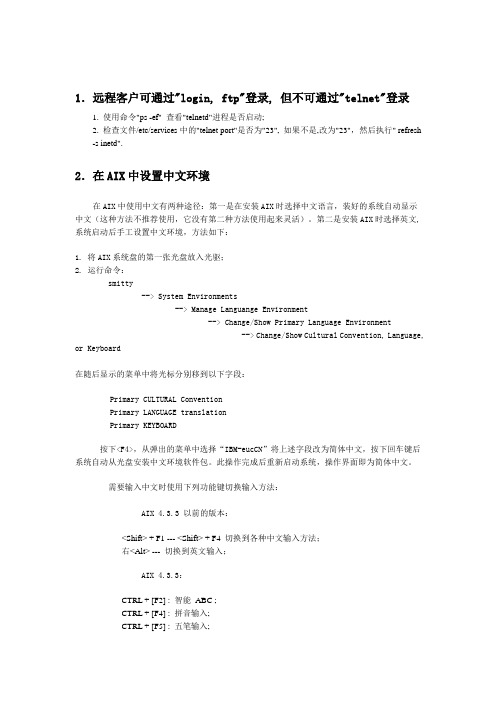
1.远程客户可通过"login, ftp"登录, 但不可通过"telnet"登录1. 使用命令"ps -ef" 查看"telnetd"进程是否启动;2. 检查文件/etc/services中的"telnet port"是否为"23", 如果不是,改为"23",然后执行" refresh-s inetd".2.在AIX中设置中文环境在AIX中使用中文有两种途径:第一是在安装AIX时选择中文语言,装好的系统自动显示中文(这种方法不推荐使用,它没有第二种方法使用起来灵活)。
第二是安装AIX时选择英文,系统启动后手工设置中文环境,方法如下:1. 将AIX系统盘的第一张光盘放入光驱;2. 运行命令:smitty--> System Environments--> Manage Languange Environment--> Change/Show Primary Language Environment--> Change/Show Cultural Convention, Language, or Keyboard在随后显示的菜单中将光标分别移到以下字段:Primary CULTURAL ConventionPrimary LANGUAGE translationPrimary KEYBOARD按下<F4>,从弹出的菜单中选择“IBM-eucCN”将上述字段改为简体中文,按下回车键后系统自动从光盘安装中文环境软件包。
此操作完成后重新启动系统,操作界面即为简体中文。
需要输入中文时使用下列功能键切换输入方法:AIX 4.3.3 以前的版本:<Shift> + F1 --- <Shift> + F4 切换到各种中文输入方法;右<Alt> --- 切换到英文输入;AIX 4.3.3:CTRL + [F2] : 智能ABC ;CTRL + [F4] : 拼音输入;CTRL + [F5] : 五笔输入;CTRL + [F6] : 郑码输入;CTRL + [F7] : 表形码输入;CTRL + [F9] : 内码输入;CTRL + [F10] :英文半角;此外,AIX还包含另外两种中文环境,即“UTF8”和“GBK”,它们与“IBM-eucCN”之区别在于包含了繁体汉字的使用。
详解 AIX 平台上文件传输方式

文件传输原理文件传输是信息传输的一种形式,它是在数据源和数据宿之间传送文件数据的过程,也称文件数据通信。
操作系统把文件数据提取到内存中做暂存,再复制到目的地,加密就是在文件外加了一个壳,文件本身还是一个整体,复制只是把这个整体转移到其它地方,不需要解密,只有打开压缩包时才需解密。
一个大文件作为一个数据整体,是不可能瞬间从一台 AIX 主机转移到其它的主机,传输是一个持续的过程,但不是把文件分割了,因此,如果在传输的过程中意外中断,目标路径中是不会有传输的文件,另外,如果传输的是多个文件,那么,这些文件是按顺序分别传输,如果中间中断,则正在传输的文件会传输失败,但是,之前已经传完的文件传输成功(如果传输的是文件压缩包,那么,不管里面有几个文件,它本身被视为一个文件)。
AIX 平台上,通常我们看到的 FTP、SCP、RCP、NFS 等等,都是可以用来传输文件数据的工具,下面我们将详细介绍 AIX 上主要文件传输工具的特点以及用法。
回页首FTP(文件传输协议)介绍FTP 是最常见的文件传输工具,用于 Internet 上的控制文件的双向传输,同时,它也是一个应用程序(Application)。
用户可以通过它把自己的 AIX 机与世界各地所有运行 FTP 协议的服务器相连,访问服务器上的大量程序和信息。
使用FTP 协议需要开放相应的端口,比如默认的 21 号端口。
特点1 .在传输方式上具备高适应性,大多数操作系统都支持 FTP 协议,在 AIX 平台上可以通过 FTP 与其他平台(诸如:AIX,Windows,Linux,Solaris,OEMVS 等等)机器进行数据交互。
2 .文件传输方式很全面,比如提供 ASCII 传输模式与二进制传输模式,用户可以根据需要选择不同传输模式。
3 . FTP 传输普通文件数据的优势是不容置疑的,但是对于一些重要保密数据的传输,其过程中有安全漏洞 , 即其默认传输密码的过程是明文传送的 , 安全性极差。
精品文档_AIX下WAS安装及配置

AIX下WAS安装及配置一、准备工作说明:以下安装或查看文件的路径都以例子安装路径来说明,也可能包含机器名等信息,自己在实际操作中可以自己定义路径,此时请注意修改为实际的路径。
工具准备:Xmanager:连接到AIX系统的客户端工具,有UI界面;FTP工具,用于客户端和服务器之间上传下载文件,如FileZilla。
一般安装好WAS应用服务器即可发布应用,但若有相应的补丁文件则及时打上补丁。
IHS可以用来做请求的分发,若有需要时可以安装。
Plugin用于Http server 和WAS连接的桥梁,装IHS后也装上plugin。
二、准备安装文件将安装文件用FTP工具上传到服务器:在上图中,在左边打开本地存放安装文档的目录,在右边服务器打开将要存放安装文档的目录,然后在左边选中要上传的安装文件拖动到右边服务器对应的文件夹中,即可自动开始上传文件。
其他FTP 工具操作类似。
本例中把安装文件上传在服务器的“/software/WAS7”文件夹下。
启动用Xmanager ,连接到服务器:本地目录树本地单个目录下的文件列表服务器目录树服务器单个目录下的文件列表运行此程序点击此结点双击要远程连接的服务器输入服务器的用户名后按回车键输入登录密码后按回车键,密码不会显示在屏幕上连接到服务器:3、弹出命令输入框2、选择Terminal1、点击小三角弹出菜单在终端中输入“cd /software/WAS7”进入安装文件所在目录:输入“pwd”可以查看当前文件夹路径,输入“ls”可以查看当前目录下的文件:注:C1G2QML.tar.gz是was的安装文件,C1G2RML.tar.gz是HIS安装文件,pak文件是补丁包。
输入“gzip –d C1G2QML.tar.gz”,将“C1G2QML.tar.gz”解压;再输入“gzip –d C1G2RML.tar.gz”,将“C1G2RML.tar.gz”解压:输入“mkdir was71”、“mkdir wasIHS”新建两个目录,分别用于解压两个安装文件:输入“mv C1G2QML.tar was7”将C1G2QML.tar文件移动到“was71”文件夹,输入“mv C1G2RML.tar was7”将C1G2RML.tar移动到“wasIHS”文件夹:输入“cd was71”进入was71目录:输入“tar -xvf C1G2QML.tar”将was安装文件解压出来:解压后输入“cd /WAS”目录:三、安装WAS在上面的目录下,输入“./install”启动安装界面:1、输入命令后回车2、弹出图形安装界面3、点击下一步按钮1、接受许可2点击下一步按钮点击下一步按钮1、可以选中各选项2、点击下一步按钮1、选择安装路径2、点击下一步按钮下一步安装的选择,可以选择“none”不安装概要文件,然后再用命令创建概要文件。
IBM--AIX命令
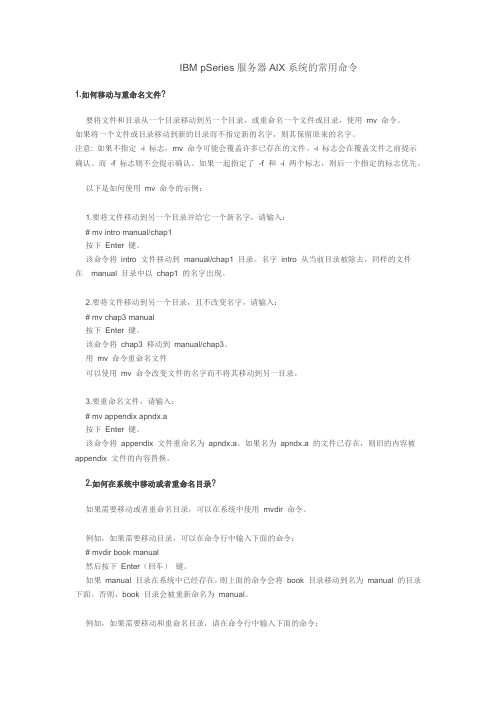
IBM pSeries服务器AIX系统的常用命令1.如何移动与重命名文件?要将文件和目录从一个目录移动到另一个目录,或重命名一个文件或目录,使用mv 命令。
如果将一个文件或目录移动到新的目录而不指定新的名字,则其保留原来的名字。
注意: 如果不指定-i 标志,mv 命令可能会覆盖许多已存在的文件。
-i 标志会在覆盖文件之前提示确认。
而-f 标志则不会提示确认。
如果一起指定了-f 和-i 两个标志,则后一个指定的标志优先。
以下是如何使用mv 命令的示例:1.要将文件移动到另一个目录并给它一个新名字,请输入:# mv intro manual/chap1按下Enter 键。
该命令将intro 文件移动到manual/chap1 目录。
名字intro 从当前目录被除去,同样的文件在manual 目录中以chap1 的名字出现。
2.要将文件移动到另一个目录,且不改变名字,请输入:# mv chap3 manual按下Enter 键。
该命令将chap3 移动到manual/chap3。
用mv 命令重命名文件可以使用mv 命令改变文件的名字而不将其移动到另一目录。
3.要重命名文件,请输入:# mv appendix apndx.a按下Enter 键。
该命令将appendix 文件重命名为apndx.a。
如果名为apndx.a 的文件已存在,则旧的内容被appendix 文件的内容替换。
2.如何在系统中移动或者重命名目录?如果需要移动或者重命名目录,可以在系统中使用mvdir 命令。
例如,如果需要移动目录,可以在命令行中输入下面的命令:# mvdir book manual然后按下Enter(回车)键。
如果manual 目录在系统中已经存在,则上面的命令会将book 目录移动到名为manual 的目录下面。
否则,book 目录会被重新命名为manual。
例如,如果需要移动和重命名目录,请在命令行中输入下面的命令:# mvdir book3 proj4/manual然后按下Enter(回车)键。
EMC磁盘连接AIX的方法及多路径冗余软件POWERPATH安装、配置、测试报告

EMC磁盘连接AIX的方法及多路径冗余软件POWERPATH安装、配置、测试报告第一、ODM部分 (2)1. 安装前准备工作 (2)获取EMC ODM文件 (2)2. 安装配置过程 (2)3、安装后确认 (3)第二、POWERPATH部分 (4)准备工作 (4)安装配置过程 (4)性能测试工作 (5)4、powermt提供的其他功能 (24)5、测试环境拓扑图 (26)第三、Appendix: (28)第一、ODM部分1. 安装前准备工作说明:一般情况下,AIX自带的FC驱动也可以让AIX正常识别出EMC的磁盘,但是会显示为other FC disk之类,这样powerpath是无法管理的,所以要加装ODM。
获取EMC ODM文件1、下载EMC odm文件,这是针对emc在aix提供的驱动。
下载地址:2. 安装配置过程1、下载的文件类型这个名字:EMC.AIX.5.3.0.1.tar.Z,通过FTP传到AIX上。
使用binary的方式传,否则无法解压。
2、gzip –d,tar xvf命令接包。
3、解包之后用installp命令。
4、安装的时候重点先看看包里面的readme文件,里面重点提到的是不管链接那种EMC设备都只能安装一种support软件,对于symmetric而言,只能安装如下3种文件的任意1种。
EMC Symmetrix FCP Support Software; IBM Fibre Channel driver support.EMC Symmetrix FCP MPIO Support Software; IBM default PCM MPIO support.EMC Symmetrix FCP PowerMPIO Support Software; PowerPath custom PCM MPIO support.(这次测试大部分时间都耗在这个问题上,以前没有认真看readme,把全部的都全部安装了。
linux AIX 用户自动sftp实现和问题解决方法

Generating public/private rsa key pair.
Enter file in which to save the key (/home/user1/.ssh/id_rsa):
Created directory '/home/user1/.ssh'.
The key fingerprint is:
e0:f0:3b:d3:0a:3d:da:42:01:6a:61:2f:6c:a0:c6:e7 user1@
$
生成的过程中提示输入密钥对保存位置,直接回车,接受默认值就行了。
接着会提示输入一个不同于你的password的密码,直接回车,让它空着。
当然,也可以输入一个。(我比较懒,不想每次都要输入密码。) 这样,密钥对就生成完了。
这时候生成的公共密钥保存在 ~/.ssh/id_rsa.pub,私有密钥保存在 ~/.ssh/id_rsa
3.2 将这个密钥对中的公共密钥复制到你要访问的机器上去,并保存为
~/.ssh/authorized_keys.
Enter passphrase (empty for no passphrase):
Enter same passphrase again:
Your identification has been saved in /home/user1/.ssh/id_rsa.
Your public key has been saved in /home/user1/.ssh/id_rsa.pub.
1:背景
有些时候,我们在复制/移动文件到另一台机器时会用到scp,因为它比较安全。
AIX系统下配置FTP服务

AIX系统下配置FTP服务AIX中使⽤ftp服务(添加ftp⽤户,权限设置)关键字: aix ftp1.创建⽬录/var/ftp# mkdir /var/ftp2.建⽴ftp组 ftpgrp# mkgroup ftpgrp3.建⽴⽤户myftp# mkuser home=/var/ftp shell=/usr/bin/bsh su=false ftp4.设定⽬录属性# chown -R /var/ftp# chmod 755 /var/ftp5.设置⽤户密码# passwd ftp查看/etc/inetd.conf⽂件,会有如下⾏ ftp stream tcp6 nowait root /usr/sbin/ftpd ftp 这表明系统会默认启动AIX⾃带的ftpd#启动ftp startsrc -t ftp在AIX环境中,当⽤户从Windows上传⽂件到AIX服务器时所传⽂件的缺省读写属性为640(rw-r-----)。
如想改变缺省读写属性为 644,⾸先⽤vi编辑器打开/etc/inetd.conf⽂件,在"ftp"定义⾏的末尾加上"-u 033",如ftp stream tcp6 nowait root /usr/sbin/ftpd ftp -u 033然后刷新inetd进程: refresh -s inetd 这就改变了ftp⽂件的缺省属性。
注意ftp的传输默认采⽤的ANSII⽅式,即⽂本⽅式,在传输可执⾏⽂件,安装软件时尤其要注意,修改为⼆进制传输,否则某些压缩包传上去解压缩会报错ftp->binaryftp->get /tmp/txt d:\a //从远程机器的/tmp⽬录下,将txt⽂件复制成windows的d盘的a⽂件ftp->put d:\abc /home/abc/aaa //将windows本地的d盘下的abc⽂件,上传到远程AIX服务器的/home/abc/⽬录下的aaa⽂件,。
AIX主机安装文档
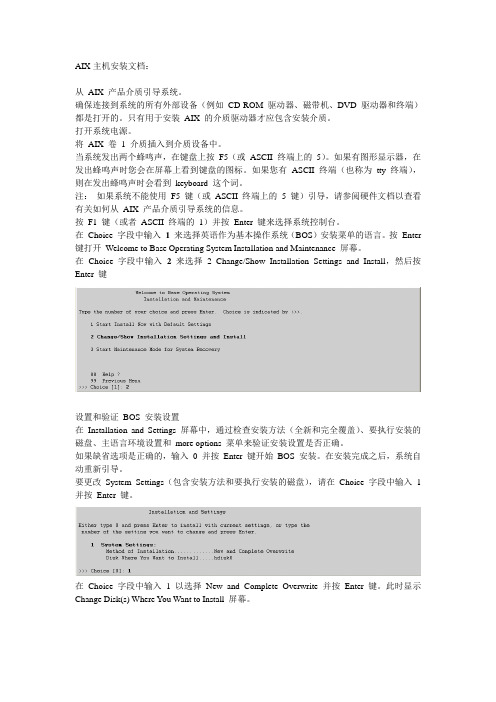
AIX主机安装文档:从AIX 产品介质引导系统。
确保连接到系统的所有外部设备(例如CD-ROM 驱动器、磁带机、DVD 驱动器和终端)都是打开的。
只有用于安装AIX 的介质驱动器才应包含安装介质。
打开系统电源。
将AIX 卷 1 介质插入到介质设备中。
当系统发出两个蜂鸣声,在键盘上按F5(或ASCII 终端上的5)。
如果有图形显示器,在发出蜂鸣声时您会在屏幕上看到键盘的图标。
如果您有ASCII 终端(也称为tty 终端),则在发出蜂鸣声时会看到keyboard 这个词。
注:如果系统不能使用F5 键(或ASCII 终端上的5 键)引导,请参阅硬件文档以查看有关如何从AIX 产品介质引导系统的信息。
按F1 键(或者ASCII 终端的1)并按Enter 键来选择系统控制台。
在Choice 字段中输入1来选择英语作为基本操作系统(BOS)安装菜单的语言。
按Enter 键打开Welcome to Base Operating System Installation and Maintenance 屏幕。
在Choice 字段中输入2来选择 2 Change/Show Installation Settings and Install,然后按Enter 键设置和验证BOS 安装设置在Installation and Settings 屏幕中,通过检查安装方法(全新和完全覆盖)、要执行安装的磁盘、主语言环境设置和more options 菜单来验证安装设置是否正确。
如果缺省选项是正确的,输入0 并按Enter 键开始BOS 安装。
在安装完成之后,系统自动重新引导。
要更改System Settings(包含安装方法和要执行安装的磁盘),请在Choice 字段中输入 1 并按Enter 键。
在Choice 字段中输入 1 以选择New and Complete Overwrite 并按Enter 键。
此时显示Change Disk(s) Where You Want to Install 屏幕。
用ftp从服务器给本地传

AIX 用snap抓取日志2010-07-06 11:04:06| 分类:学涯| 标签:|字号大中小订阅在AIX系统里执行如下2条命令:snap -r 回车(会提示您选YES或NO,选Y) 清除旧的snap命令的输出snap -gc 回车完成后,会建立个文件,位于/tmp/ibmsupt 下,文件名是snap.pax.Z。
用ftp收集生成好的snap.pax.Z文件,方法如下:1.运行里输入“cmd ” 再---ftp +空格+主机ip地址,然后输入用户名和密码进入ftp>lcd D:\ 回车-----------将要下载的snap文件放到d盘根目录下面(也可以放到其他盘)ftp> cd /tmp/ibmsupt 回车ftp>binary 回车-----------二进制下载ftp> get snap.pax.Z 或者mget snap.pax.Z回车--------------get snap by binary mode .2.完成后,到D盘根目录下找到snap.pax.Z文件,注意这是个压缩文件get是从别的地方拿过来put是把本地的放到目标地址,windows系统的FTP SERVER 默认是没开的,所以直接在本地FTP到小机上去G:\Users\gxh>ftp 192.168.3.11连接到192.168.3.11。
220 test1 FTP server (Version 4.2 Mon Nov 28 14:12:02 CST 2011) ready.用户(192.168.3.11:(none)): root331 Password required for root.密码:230-Last unsuccessful login: Thu Jan 1 00:42:37 CST 1970 on ftp from ::ffff:192.168.3.104230-Last login: Thu Jan 1 01:33:40 CST 1970 on ftp from ::ffff:192.168.3.104230 User root logged in.ftp> lcd C:\IBM\\IBM\: ftp> cd /etc/microcode250 CWD command successful.ftp> get 10k300-RPQR-AIX.rpm200 PORT command successful.150 Opening data connection for 10k300-RPQR-AIX.rpm (2713809 bytes).226 Transfer complete.ftp: 收到2713809 字节,用时0.22秒12169.55千字节/秒。
AIX操作系统的安装

AIX操作系统的安装安装介质与方式AIX操作系统的安装可以:1)通过Tape安装。
2)通过CD-ROM安装。
3)通过网络安装。
4)预先安装(Preinstall).在购买时选择“预装操作系统”。
AIX操作系统的安装方式(Installation Method)有以下四种:完全覆盖安装:操作系统被安装在rootvg的第一块硬盘上,这将覆盖原系统中所有的系统保留目录。
保留安装:这种安装方式可以保留操作系统的版本不变,同时保留 rootvg上的用户数据,但将覆盖/usr 、/tmp、/var 和/ 目录。
用户还可以利用/etc/preserve.list指定系统安装时需要保留的文件系统。
默认的需保留的文件系统为/etc/filesystem中所列。
升级安装:这种安装方式用于操作系统的升级,这将覆盖/tmp目录。
这是系统默认的安装方式。
备份带安装:恢复用mksysb命令生成的安装带中/image.data中指定的文件系统,这种安装方式用于系统(rootvg)的复制。
安装步骤准备工作(1) 连接好鼠标键盘显示器和电源线。
(2) 打开主机电源。
(3) 主机自动进入加电自检过程。
(4) 等到主机自检完毕电源绿色指示灯闪烁,按白色按钮开机。
(5) 等到光驱指示灯亮过之后,把第一张安装介质插入驱动器。
(6) 等到显示器电源指示灯点亮之后,系统提示选择console,根据提示按数字键。
(7) 等到主机开机鸣响一过,键盘灯闪亮过后,按‘5’(字符终端)进入系统安装画面。
(8) 提示键入admin口令,默认口令是admin.(power5小机)BOS(Base Operating System)安装(1) 主机将从安装介质上引导;(2) 当终端显示如下信息时:键入“1”并回车(注意:键入的“1”不回显)选择主控台(3) 屏幕上将不断显示一些信息,几分钟后出现:(4) 此后屏幕出现:这是系统安装和维护的主菜单。
(5)安装BOS基本操作系统键入“2”并回车,屏幕出现“Install and Setting”画面:这是系统安装的默认设置,用户可以根据需要进行修改。
在AIX下安装配置FTP服务器
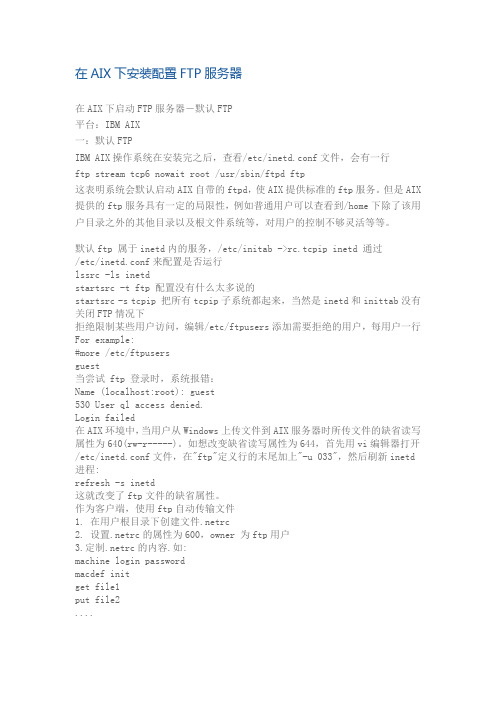
在AIX下安装配置FTP服务器在AIX下启动FTP服务器-默认FTP平台:IBM AIX一:默认FTPIBM AIX操作系统在安装完之后,查看/etc/inetd.conf文件,会有一行ftp stream tcp6 nowait root /usr/sbin/ftpd ftp这表明系统会默认启动AIX自带的ftpd,使AIX提供标准的ftp服务。
但是AIX 提供的ftp服务具有一定的局限性,例如普通用户可以查看到/home下除了该用户目录之外的其他目录以及根文件系统等,对用户的控制不够灵活等等。
默认ftp 属于inetd内的服务,/etc/initab ->rc.tcpip inetd 通过/etc/inetd.conf来配置是否运行lssrc -ls inetdstartsrc -t ftp 配置没有什么太多说的startsrc -s tcpip 把所有tcpip子系统都起来,当然是inetd和inittab没有关闭FTP情况下拒绝限制某些用户访问,编辑/etc/ftpusers添加需要拒绝的用户,每用户一行For example:#more /etc/ftpusersguest当尝试 ftp 登录时,系统报错:Name (localhost:root): guest530 User ql access denied.Login failed在AIX环境中,当用户从Windows上传文件到AIX服务器时所传文件的缺省读写属性为640(rw-r-----)。
如想改变缺省读写属性为644,首先用vi编辑器打开/etc/inetd.conf文件,在"ftp"定义行的末尾加上"-u 033",然后刷新inetd 进程:refresh -s inetd这就改变了ftp文件的缺省属性。
作为客户端,使用ftp自动传输文件1. 在用户根目录下创建文件.netrc2. 设置.netrc的属性为600,owner 为ftp用户3.定制.netrc的内容.如:machine login passwordmacdef initget file1put file2....quit注:.netrc必须以一空行结束。
AIX ftp命令大全
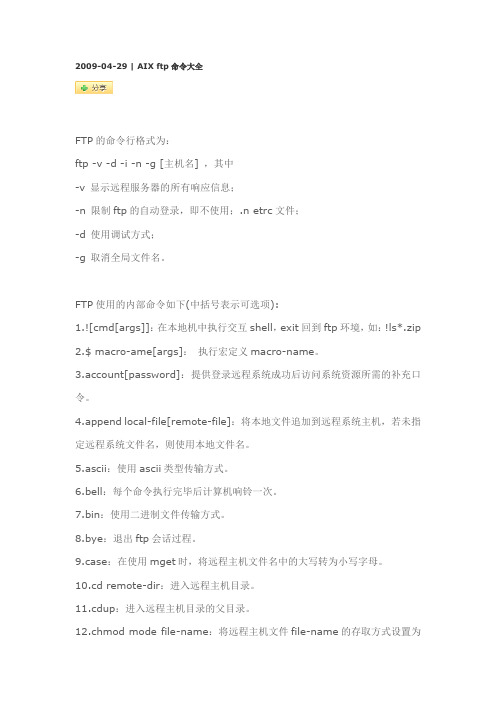
2009-04-29 | AIX ftp命令大全FTP的命令行格式为:ftp -v -d -i -n -g [主机名] ,其中-v 显示远程服务器的所有响应信息;-n 限制ftp的自动登录,即不使用;.n etrc文件;-d 使用调试方式;-g 取消全局文件名。
FTP使用的内部命令如下(中括号表示可选项):1.![cmd[args]]:在本地机中执行交互shell,exit回到ftp环境,如:!ls*.zip2.$ macro-ame[args]:执行宏定义macro-name。
3.account[password]:提供登录远程系统成功后访问系统资源所需的补充口令。
4.append local-file[remote-file]:将本地文件追加到远程系统主机,若未指定远程系统文件名,则使用本地文件名。
5.ascii:使用ascii类型传输方式。
6.bell:每个命令执行完毕后计算机响铃一次。
7.bin:使用二进制文件传输方式。
8.bye:退出ftp会话过程。
9.case:在使用mget时,将远程主机文件名中的大写转为小写字母。
10.cd remote-dir:进入远程主机目录。
11.cdup:进入远程主机目录的父目录。
12.chmod mode file-name:将远程主机文件file-name的存取方式设置为mode,如:chmod 777 a.out。
13.close:中断与远程服务器的ftp会话(与open对应)。
14.cr:使用asscii方式传输文件时,将回车换行转换为回行。
15.delete remote-file:删除远程主机文件。
16.debug[debug-value]:设置调试方式,显示发送至远程主机的每条命令,如:deb up 3,若设为0,表示取消debug。
17.dir[remote-dir][local-file]:显示远程主机目录,并将结果存入本地文件18.disconnection:同close。
AIX下如何做ftp服务
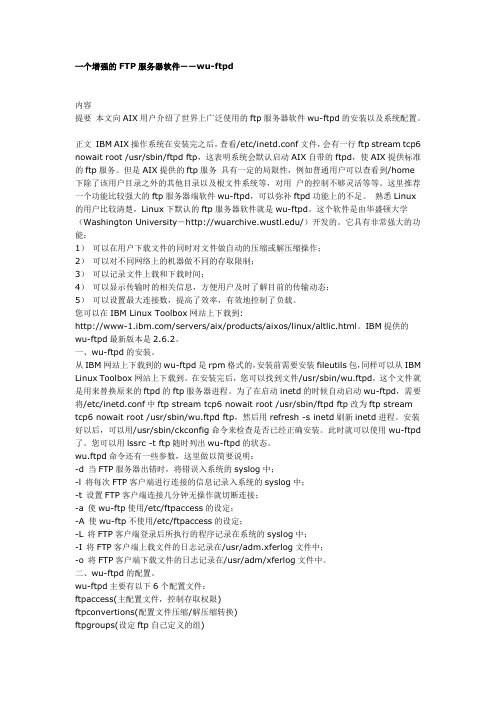
一个增强的FTP服务器软件――wu-ftpd内容提要本文向AIX用户介绍了世界上广泛使用的ftp服务器软件wu-ftpd的安装以及系统配置。
正文IBM AIX操作系统在安装完之后,查看/etc/inetd.conf文件,会有一行ftp stream tcp6 nowait root /usr/sbin/ftpd ftp,这表明系统会默认启动AIX自带的ftpd,使AIX提供标准的ftp服务。
但是AIX提供的ftp服务具有一定的局限性,例如普通用户可以查看到/home下除了该用户目录之外的其他目录以及根文件系统等,对用户的控制不够灵活等等。
这里推荐一个功能比较强大的ftp服务器端软件wu-ftpd,可以弥补ftpd功能上的不足。
熟悉Linux 的用户比较清楚,Linux下默认的ftp服务器软件就是wu-ftpd。
这个软件是由华盛顿大学(Washington University-/)开发的。
它具有非常强大的功能:1)可以在用户下载文件的同时对文件做自动的压缩或解压缩操作;2)可以对不同网络上的机器做不同的存取限制;3)可以记录文件上载和下载时间;4)可以显示传输时的相关信息,方便用户及时了解目前的传输动态;5)可以设置最大连接数,提高了效率,有效地控制了负载。
您可以在IBM Linux Toolbox网站上下载到:/servers/aix/products/aixos/linux/altlic.ht m l。
IBM提供的wu-ftpd最新版本是2.6.2。
一、wu-ftpd的安装。
从IBM网站上下载到的wu-ftpd是rpm格式的,安装前需要安装fileutils包,同样可以从IBM Linux Toolbox网站上下载到。
在安装完后,您可以找到文件/usr/sbin/wu.ftpd,这个文件就是用来替换原来的ftpd的ftp服务器进程。
为了在启动inetd的时候自动启动wu-ftpd,需要将/etc/inetd.conf中ftp stream tcp6 nowait root /usr/sbin/ftpd ftp改为ftp stream tcp6 nowait root /usr/sbin/wu.ftpd ftp,然后用refresh -s inetd刷新inetd进程。
详解 AIX 平台上文件传输方式

文件传输原理文件传输是信息传输的一种形式,它是在数据源和数据宿之间传送文件数据的过程,也称文件数据通信。
操作系统把文件数据提取到内存中做暂存,再复制到目的地,加密就是在文件外加了一个壳,文件本身还是一个整体,复制只是把这个整体转移到其它地方,不需要解密,只有打开压缩包时才需解密。
一个大文件作为一个数据整体,是不可能瞬间从一台 AIX 主机转移到其它的主机,传输是一个持续的过程,但不是把文件分割了,因此,如果在传输的过程中意外中断,目标路径中是不会有传输的文件,另外,如果传输的是多个文件,那么,这些文件是按顺序分别传输,如果中间中断,则正在传输的文件会传输失败,但是,之前已经传完的文件传输成功(如果传输的是文件压缩包,那么,不管里面有几个文件,它本身被视为一个文件)。
AIX 平台上,通常我们看到的 FTP、SCP、RCP、NFS 等等,都是可以用来传输文件数据的工具,下面我们将详细介绍 AIX 上主要文件传输工具的特点以及用法。
回页首FTP(文件传输协议)介绍FTP 是最常见的文件传输工具,用于 Internet 上的控制文件的双向传输,同时,它也是一个应用程序(Application)。
用户可以通过它把自己的 AIX 机与世界各地所有运行 FTP 协议的服务器相连,访问服务器上的大量程序和信息。
使用FTP 协议需要开放相应的端口,比如默认的 21 号端口。
特点1 .在传输方式上具备高适应性,大多数操作系统都支持 FTP 协议,在 AIX 平台上可以通过 FTP 与其他平台(诸如:AIX,Windows,Linux,Solaris,OEMVS 等等)机器进行数据交互。
2 .文件传输方式很全面,比如提供 ASCII 传输模式与二进制传输模式,用户可以根据需要选择不同传输模式。
3 . FTP 传输普通文件数据的优势是不容置疑的,但是对于一些重要保密数据的传输,其过程中有安全漏洞 , 即其默认传输密码的过程是明文传送的 , 安全性极差。
如何使用ftp上传文件
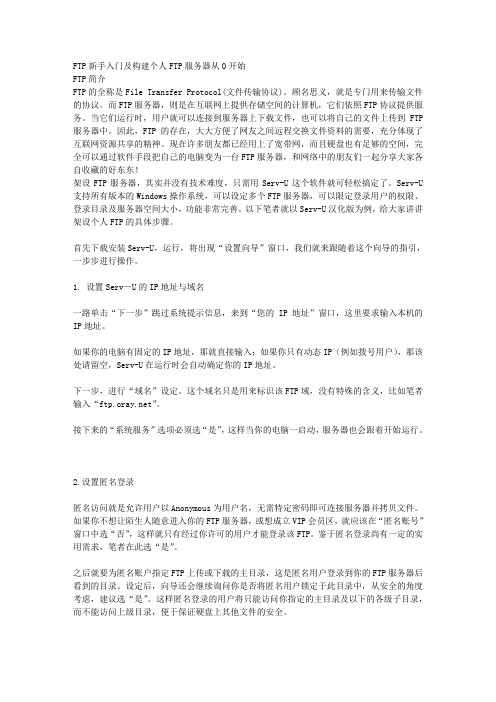
FTP新手入门及构建个人FTP服务器从O开始FTP简介FTP的全称是File Transfer Protocol(文件传输协议)。
顾名思义,就是专门用来传输文件的协议。
而FTP服务器,则是在互联网上提供存储空间的计算机,它们依照FTP协议提供服务。
当它们运行时,用户就可以连接到服务器上下载文件,也可以将自己的文件上传到FTP 服务器中。
因此,FTP的存在,大大方便了网友之间远程交换文件资料的需要,充分体现了互联网资源共享的精神。
现在许多朋友都已经用上了宽带网,而且硬盘也有足够的空间,完全可以通过软件手段把自己的电脑变为一台FTP服务器,和网络中的朋友们一起分享大家各自收藏的好东东!架设FTP服务器,其实并没有技术难度,只需用Serv-U这个软件就可轻松搞定了。
Serv-U 支持所有版本的Windows操作系统,可以设定多个FTP服务器,可以限定登录用户的权限、登录目录及服务器空间大小,功能非常完善。
以下笔者就以Serv-U汉化版为例,给大家讲讲架设个人FTP的具体步骤。
首先下载安装Serv-U,运行,将出现“设置向导”窗口,我们就来跟随着这个向导的指引,一步步进行操作。
1. 设置Serv-U的IP地址与域名一路单击“下一步”跳过系统提示信息,来到“您的IP地址”窗口,这里要求输入本机的IP地址。
如果你的电脑有固定的IP地址,那就直接输入;如果你只有动态IP(例如拨号用户),那该处请留空,Serv-U在运行时会自动确定你的IP地址。
下一步,进行“域名”设定。
这个域名只是用来标识该FTP域,没有特殊的含义,比如笔者输入“”。
接下来的“系统服务”选项必须选“是”,这样当你的电脑一启动,服务器也会跟着开始运行。
2.设置匿名登录匿名访问就是允许用户以Anonymous为用户名,无需特定密码即可连接服务器并拷贝文件。
如果你不想让陌生人随意进入你的FTP服务器,或想成立VIP会员区,就应该在“匿名账号”窗口中选“否”,这样就只有经过你许可的用户才能登录该FTP。
IA's与PC间的FTP文件传送

编制:邵海荣03/31/97题目:I/A's与PC间的FTP文件传送在项目中,如果用户需要将数量有限的过程数据或其它文件实时地发往PC机,可以利用AW51(或WP51)自带的FTP工具, 通过第二以太网口传递数据.本通讯示例中, PC机的操作系统平台为Windows95.一、在I/A's上的工作1. 在某一特定目录下(如/opt/prog)编辑FTP通信文件 ftpcron 和 ftp_script<ftpcron>set HOME=cd /opt/public /*AW51上存放实时数据文件的目录*/ftp dospc1</opt/prog/ftp_script /*dospc1为在/etc/hosts文件中设置的 PC 机名*/<ftp_script>ascii /*以ASCII码传送文件,如传送二进制码文件,用bin*/cd /mistmp /*PC机上接收实时数据的目录,用户可根据实际情况修改*/put data /*实时数据文件的文件名为data*/bye2. 在根目录下编辑FTP环境文件 .netrc<.netrc>machine dospc1 login mis password mispc其中,dospc1为在/etc/hosts文件中设置的PC机名,mis 和 mispc 为在PC机上设置 ftpd 例程时赋给AW51的用户名和密码字(见下文),都可以根据实际情况设置.这里, PC机为FTP协议层的服务器端, 要启动ftpd例程, AW51为客户机端.3. 编辑 /etc/hosts 文件,设置AW51第二以太网口的IP地址与名称, PC机的IP地址与名称.4. 重新启动AW51二、在PC机侧的工作编制:邵海荣03/31/971. 在Windows95下安装 eXceed 软件. 在 Control Panel 的 Network 中, 设置PC机所用网卡的驱动模块和协议, 为 TCP/IP, 并设置PC机的IP地址.(AW51上的/etc/hosts文件中的PC机地址与此应一致.重新启动PC机.2.创建接收实时数据文件的目录(在AW51上的/opt/prog/ftp_script文件中设置的PC机接收数据文件的目录应与此一致)3. 在Taskbar(任务栏)的最右端图标中, 单击"小老虎"图标 ( Inted 例程), 出现对话框. 必须将 "ftpd"一栏Enable, 并Save → Close.4. 进入 Program → eXceed → Inted Admin出现对话框 , 在第一次安装 eXceed 后, 此框为空白, 选Add, 填写 ftpd 例程的 <user name>为mis,<password> 为 mispc. (填写的用户名和密码字应与AW51上 .netrc 文件中的设置一致).在接着出现的对话框中, 用户在目录栏中应Add接收实时数据文件的本地目录,如 c:\mistmp (应和AW51B的ftp_script文件中的设置一致), 并设置AW51访问该目录的权限: Write, Create, Modify.5. 启动eXceed.三、通信与维护上述完成后, 在AW51的 crontab 中加上产生实时数据文件(如 data)的应用程序和 /opt/prog/ftpcron 两行,就可以定时向PC 机发送所采集的实时数据了.用户在维护时, 要注意查看AW51中 /var/mail 目录下是否有 root 文件, 如有, 用 more root(↵) 来查看文件, 当发现文件中反复出现ftp: connect: Connection refusedNot connectedNot ConnectedNot Connected时,说明网络通信中断了, 应及时与管理网的管理员联系,并删除 /var/mail/root文件.。
- 1、下载文档前请自行甄别文档内容的完整性,平台不提供额外的编辑、内容补充、找答案等附加服务。
- 2、"仅部分预览"的文档,不可在线预览部分如存在完整性等问题,可反馈申请退款(可完整预览的文档不适用该条件!)。
- 3、如文档侵犯您的权益,请联系客服反馈,我们会尽快为您处理(人工客服工作时间:9:00-18:30)。
FTP上传文件至AIX系统
操作方法
任阳
2014.08.12
目录
一、目的 (2)
二、前提 (2)
三、操作方法 (2)
3.1查看AIX目录大小 (2)
3.2使用FTP工具上传(推荐) (2)
3.3使用命令行上传 (5)
一、目的
上传文件到AIX系统指定目录。
二、前提
AIX目标目录要有足够空间容纳所要上传的文件;
三、操作方法
3.1查看AIX目录大小
备注:
✓可以上传到任意目录,但是要空间足够;
✓若没有可用空间上传,那么首先查看rootvg是否还有剩余空间可以创建新的LV 或者对原有LV扩容,若所有VG都没有剩余可用空间则需要考虑增加磁盘创建VG。
3.2使用FTP工具上传(推荐)
1、下载并安装FTP工具(例如FlashFXP、CuteFTP等);
2、打开安装好的FTP工具连接到AIX系统(以下仅以FlashFXP为例):
A、点击“快速连接”:
B、输入IP地址、用户名密码,然后点击连接即可:
C、连接好之后在输入需要上传至AIX系统的目录(例如/tmp),当然也可以用鼠标在下面找到目录双击进入:
D、在左侧树形结构中右键单击需要上传的文件并点击“传输选定的项”即可,当然也可以直接将文件拖到右边窗口中上传:
3.3使用命令行上传
打开cmd窗口:
ftp xx.xx.xx.xx
ftp> bin
ftp> prompt
ftp> cd /tmp
ftp> mput xxxx
说明:
xx.xx.xx.xx代表AIX系统IP地址
cd /tmp代表要上传至AIX系统的目录mput xxxx代表要上传的文件。
